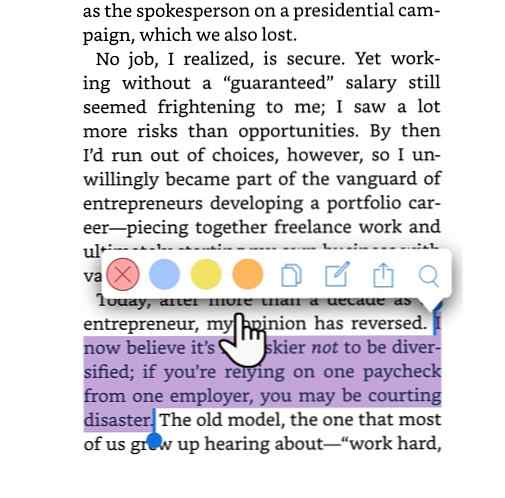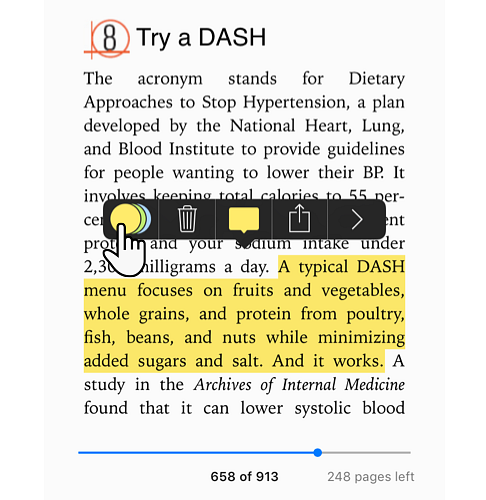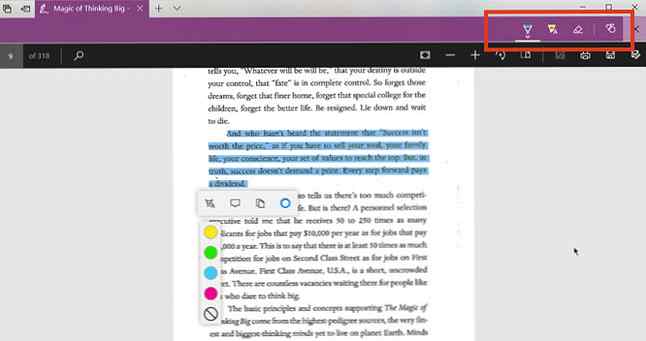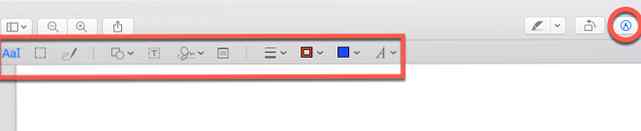Ghidul simplu la adnotări Cum să adnotați PDF-uri, cărți electronice, imagini și site-uri web

Adnotând o pasaje importante care marchează cărți fizice, subliniind cuvintele speciale, scriind notelor în margini - este o modalitate bună de al păcăli pentru totdeauna. Din fericire, adnotările nu sunt atât de distructive atunci când citesc în mod digital sau pe web.
Modurile corecte de adnotări în locul potrivit vă pot ajuta să vă amintiți mai mult și să fiți mai productivi. Pe web, adnotările sunt valoroase și atunci când colaborați la documente cu o echipă.
Dar cum vă ajută adnotările? Și cum puteți începe să adnotați ceea ce citiți într-un mod care nu este dificil sau incomod? Iată tot ce trebuie să știți despre adnotările din era digitală.
Ce este o adnotare?
Adnotarea este un cuvânt fantezist pentru “marcând o propoziție, paragraf, pagină sau orice altceva.” Există diferite instrumente de marcare pe care le puteți folosi pentru a adnota ceea ce citiți: subliniați o propoziție, utilizați un marcator, adăugați un comentariu cu o săgeată, un steag cu un simbol, desenați o formă în jurul acestuia, etichetați o notă Post-It pe ea, etc.
Conceptul de adnotare rămâne același indiferent de mediul pe care îl utilizați, dar instrumentele disponibile pentru a face aceste adnotări pot fi diferite. Mai multe despre asta mai târziu în acest articol.
Cum sunt folositoare adnotările?
Când marchezi text, de fapt, ai o conversație cu ceea ce citești. Deci, o adnotare este importantă din cinci motive principale:
- Îți îmbunătățește înțelegerea prin citire.
- Vă ajută să faceți o reacție și să vă conectați la idei.
- Vă permite să filtrați detaliile importante pentru cercetare și rechemare.
- Acesta vă poate ajuta să vizualizați mai bine informațiile.
- Îmbunătățește colaborarea.
Gândește-te în felul acesta: Citirea este o activitate pasivă. Pentru a înțelege și a reține informații Cum să vă amintiți ce ați citit Utilizând instrumente simple Cum să vă amintiți ce ați citit Utilizând instrumente simple Citirea mai multă nu vă va face nici un bine dacă nu puteți păstra nimic citit. Utilizați aceste sfaturi atunci când este dificil să vă amintiți ce citiți. Citiți mai mult, trebuie să urmăriți ce citiți și să îl conectați cu cunoștințele pe care le aveți deja. De asemenea, trebuie să marcați părțile pe care nu le înțelegeți, astfel încât să vă puteți întoarce la ele mai târziu. Pe scurt: trebuie să devii un cititor activ.
Creierul tău trebuie să proceseze informații. Actul de adnotare este una dintre cele mai importante, dar rudimentare aptitudini care pot ajuta pe oricine, de la grădiniță la doctorat.
Dar amintiți-vă un avertisment: Adnotările sunt cele mai eficiente atunci când sunt făcute în mod sporit și cu scop. Nu evidențiați sau evidențiați prea mult.
Cum să adnotați o carte electronică
Adnotarea unei cărți electronice este ușoară. Toți cititorii electronici au instrumente de adnotare încorporate. Ele sunt, de asemenea, susținute de alte caracteristici de luare a note. Să vedem cum funcționează procesul în trei ereadere populare:
Adnotări în aplicațiile mobile Kindle
V-am arătat deja cum să configurați și să utilizați Kindle Paperwhite Cum să configurați și să utilizați Kindle Paperwhite Cum să vă configurați și să utilizați Kindle Paperwhite Ai primit un nou Kindle Paperwhite? Dacă da, iată ghidul nostru pentru configurarea, utilizarea și modificarea setărilor Kindle. Vei fi maestru în cel mai scurt timp! Citeste mai mult . Adnotând un bloc de text este o chestiune simplă de a vă glisa degetul peste text pentru al evidenția. Aplicațiile Kindle de pe Android și iOS urmează aceeași metodă.
- Deschideți aplicația Kindle și apoi apăsați pe o carte pentru ao deschide (captura de ecran este din iOS).
- Evidențiați cuvântul, propoziția sau paragraful trăgând degetele pentru al selecta.
- Bara de instrumente pentru evidențiere apare de îndată ce vă ridicați degetul de pe ecran.
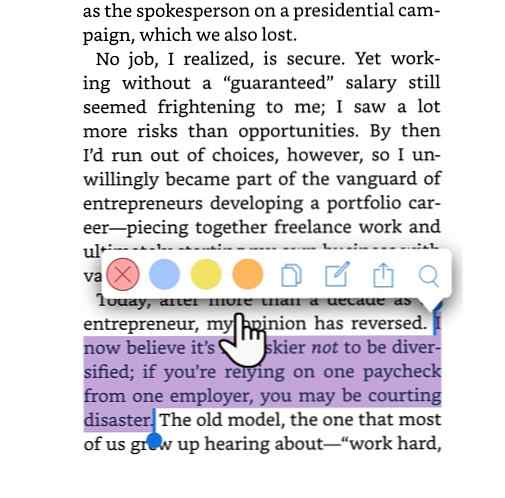
- Spre deosebire de Kindle Paperwhite, puteți alegeți o culoare pentru evidențiere. De asemenea, puteți face clic pe Copie pictograma sau apăsați pe notițe pentru a adăuga propriile dvs. gânduri la textul adnotat. Nu uitați să atingeți Salvați după introducerea notei.
Toate notele și evidențierile pot fi vizualizate în aplicație și pe pagina dvs. de cont Amazon Kindle.
Adnotări în iBooks
Aplicația de editare a cărții electronice implicite de la Apple vă oferă una dintre cele mai curate experiențe de citire pe dispozitivele sale. Metoda de adnotare a textului este similară aplicațiilor Kindle cu o mică diferență. Puteți alege o culoare diferită pentru cele mai importante și puteți adăuga note. Dar, de asemenea, vă permite să subliniați textul.
- Deschideți o carte cu aplicația iBooks pe Mac, iPhone sau iPad.
- Evidențiați cuvântul, propoziția sau paragraful trăgând degetele pentru al selecta.
- Atingeți selecția pentru a afișa bara de instrumente pentru adnotări. Alegeți o culoare pentru evidențiere sau utilizați caracteristica subliniere. De asemenea, puteți atinge pictograma Note pentru a adăuga o notă lipicioasă selecției.
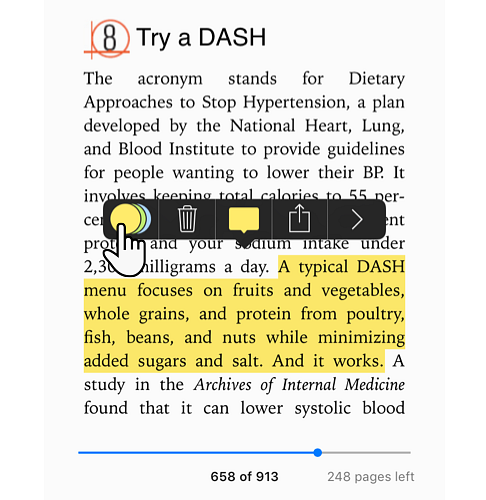
- Examinați toate notele și subliniază pe un dispozitiv iOS prin atingerea pictogramei de meniu (trei bare orizontale din partea stângă sus) și apoi până la notițe tab. Aplicația MacBook iBooks are un buton dedicat Note.
Bacsis: Folosiți culorile diferite pentru a vă codifica adnotările. De exemplu, o evidențiere roz poate fi utilizată pentru a afișa o îndoială sau o interogare, în timp ce o evidențiere verde poate fi pentru o idee la care vă conectați.
Cărți Google Play
Puteți evidenția și adăuga note la o carte folosind computerul sau aplicația Cărți Google Play Play. Metoda, din nou, este similară cu aplicația iBooks.
Cum să adnotați un document PDF
Vestea bună este că cea mai mare parte a accentului se pune pe adnotarea documentelor PDF, deoarece este cel mai format comun. Adnotarea este, de asemenea, un set implicit de instrumente comune găsite atât pe Windows cât și pe MacOS. Să ne uităm la ceea ce este construit.
Adnotați un PDF pe Windows 10
Microsoft Edge a devenit primul browser care permite nativizarea adnotărilor PDF. Actualizarea Windows 10 Creators Fall a adus adnotări PDF și cu note și note. aplicare a cernelii oferă și un alt instrument cheie care vă permite să adnotați fișiere PDF, site-uri Web și chiar EPUB-uri. Cu toate acestea, cernelurile funcționează mai bine pe ecrane tactile.
- Faceți clic dreapta pe un document PDF și selectați Deschideți cu> Microsoft Edge.
- Evidențiați textul pentru a afișa meniul de adnotări cu patru opțiuni. Alegeți culoarea indicatorului de marcaj, adăugați o notă, copiați fragmentul de text sau faceți clic pe butonul Cortana pentru a deschide un flyout pentru a cerceta cuvântul sau textul.
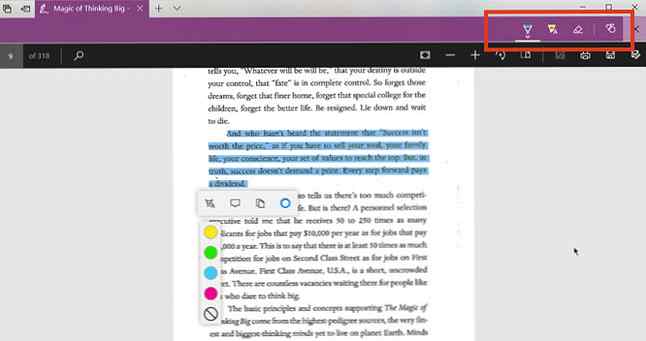
- Pentru a utiliza aplicare a cernelii faceți clic pe butonul Adăugați note din meniu (în partea stângă a butonului Share). Selectați stiloul pixel, marcatorul de text, elementul Eraser sau instrumentul de scriere cu atingere pentru a marca PDF-ul. Alegeți culoarea din paleta disponibilă sub pictograma Pixel.
Capacitatea de adnotare este doar un alt motiv pentru a utiliza browserul Edge 10 Motive pentru care ar trebui să utilizați Microsoft Edge Acum 10 motive pentru care ar trebui să utilizați Microsoft Edge Acum, Microsoft Edge marchează o pauză completă de la marca de Internet Explorer, uciderea unei companii de 20 de ani, vechi de familie în acest proces. Iată de ce ar trebui să o utilizați. Citiți mai mult ca un browser secundar pe mașina dvs..
Adnotați un PDF pe Mac
Aplicația Previzualizare în MacOS este una dintre instrumentele subevaluate. Meniul de marcare din Previzualizare este una dintre caracteristicile sale mai utile. Puteți să-l utilizați pentru a lăsa informații pentru dvs. sau pentru a sugera modificări la un document PDF în timp ce colaborați.
- Mergi la Afișați> Afișați bara de instrumente pentru marcare sau faceți clic pe pictograma (stiloul) în partea din dreapta sus.
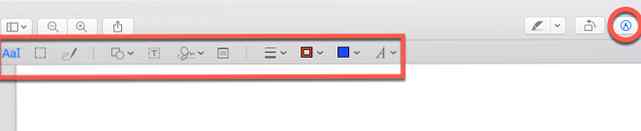
- Utilizați instrumentele de selecție și de marcare atașând PDF-ul. Puteți utiliza tipul, schița, trage, utiliza forme, adăuga note, semnează și modifică formatul pentru toți.
- Clic Terminat după ce terminați marcarea PDF-ului.
Aplicația Previzualizare are toate clopotele și fluierele. Puteți să creați, să îmbinați și să divizați documente PDF Cum să creați, să îmbinați, să împărțiți și să marcați documente PDF pe un Mac Cum să creați, să îmbinați, să împărțiți și să marcați documente PDF pe un Mac Nu plătiți pentru software-ul PDF! Conversia documentelor, îmbinarea sau fragmentarea fișierelor PDF, precum și adnotarea și semnarea formularelor gratuit pe calculatorul dvs. Mac. Citește mai multe.
Cum să adnotați o imagine
Instrumentele de adnotare a imaginilor sunt un dime o duzină pe web. Deci, nu le vom acoperi în detaliu aici. Orice instrument bun de captura de ecran vă va permite să adnotați imaginea. Te poți întoarce Previzualizare Apple pe MacOS și Vopsirea pe Windows.
Iată câteva alte valori pe care le puteți verifica:
- Canva (Web)
- IrfanView (Windows)
- Droplr (Mac)
- Screen Master (Android)
- Annotable (iOS)
Și să nu uităm două dintre cele mai bune unelte gratuite all-in-one care ne permit să adnotăm cu ușurință imagini și documente: Google Drive Cum să colaborezi cu ușurință pe Google Drive cu adnotări online Cum să colaborezi cu ușurință pe Google Drive cu adnotări online aplicații web de adnotări specializate disponibile care se integrează cu Google Drive și facilitează comunicarea cu alții despre documentul dvs. Uităm la cele mai bune instrumente de adnotare pentru Google Drive. Citește mai mult și Evernote.
Cum să adnotați un site web
Cea mai mare parte a lecturii noastre este pe web. Un instrument de adnotare vă ajută să adăugați contextul la ceea ce citiți. Din nou, Microsoft Edge și setul de instrumente de marcare vă permit să scrieți note, doodle și să evidențiați și pagini web. Dar există o șansă bună să faceți cea mai mare parte a navigării pe Google Chrome. Browserul nu are abilități native de adnotare, dar există suficiente extensii pentru a umple golul.
Iată câteva dintre cele mai bune extensii pentru a adnota site-urile Web.
- căptușeală
- Beanote
- Annotary
- Ipoteză
- Diigo Web Collector
- Imagine extraordinară
- Nimbus Capture
- qSnap
Bacsis: Dacă sunteți în Firefox, atunci aruncați o privire asupra capturilor de ecran Firefox de la Mozilla care are adnotări de bază încorporate în capturile de ecran.
Adnotări pe scurt: marcarea, reținerea și rechemarea
Nu este suficient doar să începeți să adnotați totul - trebuie să faceți acest lucru în mod corect pentru obținerea celor mai bune rezultate.
Știința recomandă cu insistență evitarea notării pe computer. Utilizați în schimb lung. Chiar și atunci, adnotarea poate face prima lucrare pentru tine în timp ce aduni informațiile. Apoi, transferați-le propriilor procesoare și celulele analitică ale creierului.
De exemplu, folosesc instrumente de adnotare pentru a încetini viteza uitării mele Cum să organizați cu ușurință și să vă amintiți toate sfaturile vieții Hack Citiți cum să organizați cu ușurință și să vă amintiți toate sfaturile de viață pe care le-ați citit A uitat lucrurile dacă nu repetăm lor. Asta este o veste proastă pentru cuvintele nesfârșite ale înțelepciunii pe care o citim în fiecare zi. Vestea bună este că uitarea poate fi bătută. Citeste mai mult . Web-ul ne poate surprinde informații, dar ne oferă și instrumentele necesare pentru ao gestiona inteligent.
.